
Съдържание:
- Автор John Day [email protected].
- Public 2024-01-30 07:51.
- Последно модифициран 2025-01-23 14:36.


Има 2 версии на проекта:
- 4 цифрови фида и 1 графика за натоварване на процесора или часовник
- 4 независими графики за температурата на процесора, натоварването, часовника и използваната RAM
Части:
- Arduino Nano или Arduino Pro Mini с USB към сериен адаптер
- ST7920 128x64 LCD
Консумативи
Части:
Arduino + ST7920
Стъпка 1: Връзки



Има само 6 проводника, необходими за свързване на Arduino и ST7920 LCD в SPI режим.
Пълен списък на връзките от страна на LCD:
- #01 GND към GND
- #02 VCC към VCC (5V)
- #04 RS към D10/CS или друг щифт
- #05 R/W към D11/MOSI
- #06 E до D13/SCK
- #15 PSB към GND (за SPI режим)
- #19 BLA към VCC, D9 или всеки щифт чрез резистор 300ohm
- #20 BLK към GND
За да избегнете допълнителни линии GND, запойте 2 проводника директно върху LCD платка: GND към PSB към BLK
Стъпка 2: Фърмуер на Arduino
Скици на Arduino и за двете версии на проекта:
github.com/cbm80amiga/ST7920_HWMonitor
github.com/cbm80amiga/ST7920_HWMonitorGrap…
Задължителни библиотеки:
github.com/cbm80amiga/ST7920_SPI
github.com/cbm80amiga/PropFonts
Стъпка 3: Софтуер за компютър
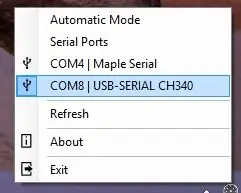
-
Изтеглете и инсталирайте HardwareSerialMonitor
cdn.hackaday.io/files/19018813666112/Hardw…
- Стартирайте го с администраторски права
- Изберете правилния сериен порт
Препоръчано:
Хардуерен монтаж на Desktop Pi: 12 стъпки (със снимки)

Хардуерно сглобяване на Desktop Pi: Намирам Raspberry Pi и света на компютрите с единичен борд (SBCs) за очарователни. Интегрирането на всички основни компоненти, необходими за типичен компютър за домашна употреба, в компактна и самостоятелна система, промени играта за хардуер и
Хардуерен монитор за компютър: 6 стъпки (със снимки)

Хардуерен монитор за компютър: Здравейте на всички. Започнах този проект по две причини: наскоро изградих контур за водно охлаждане в компютъра си и имах нужда от нещо, което визуално да запълни малко пространство в кутията, и исках да мога да проверя температурите и други статистически данни с бърз поглед
Промяна на Arduino ASCD 8x 18650 Smart Charger / Discharger за хардуерен хардуер ESP8266 Сериен: 4 стъпки

Променете Arduino ASCD 8x 18650 Smart Charger / Discharger за хардуерен сериен хардуер ESP8266: На печатна платка версия 2.0 и по -долу адаптерът ESP8266 Arduino има грешни щифтове, където не можете да използвате (комуникирате) с ESP8266 за безжична комуникация към портала Vortex It Battery. Тази модификация свързва адаптера ESP8266 Arduino към Har
Хардуерен монитор за компютър с Arduino и Nokia 5110 LCD: 3 стъпки

Хардуерен монитор за компютър с Arduino и Nokia 5110 LCD: Монитор за компютър, базиран на Arduino, който показва температурата на процесора, натоварването, часовника и използваните RAMCPU натоварвания или стойности на часовника също могат да бъдат изчертани като графика. Nokia 5110 84x48 LCD
Монитор за поверителност, хакнат от стар LCD монитор: 7 стъпки (със снимки)

Монитор за поверителност, хакнат от стар LCD монитор: Най -накрая можете да направите нещо с този стар LCD монитор, който имате в гаража. Можете да го превърнете в монитор за поверителност! Изглежда изцяло бяло за всички, освен за вас, защото носите „магия“очила! Всичко, което наистина трябва да имате, е татко
